وردپرس به شما امکان می دهد انواع محتوای دلخواه خود را ایجاد کنید. به این انواع محتوا انواع پست سفارشی . شما می توانید از آنها برای افزودن محتوای سفارشی مانند محصولات ، نظرات ، دستور العمل ها و غیره استفاده کنید. در این مقاله ، ما 12 مفید ترین آموزش پست سفارشی وردپرس را به اشتراک خواهیم گذاشت.
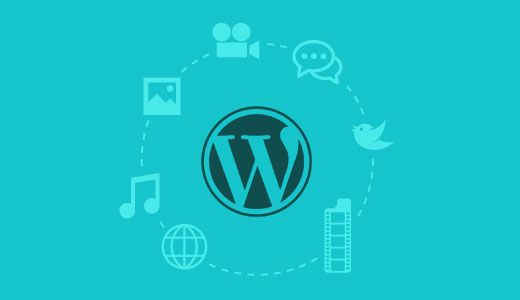
آموزش فیلم h4>
اگر فیلم را دوست ندارید یا به دستورالعمل های بیشتری احتیاج دارید ، به خواندن ادامه دهید.
1 چه زمان به پست پست سفارشی نیاز دارید h4>
قبل از شروع ایجاد انواع پست های سفارشی یا طبقه بندی در سایت وردپرس خود ، ارزیابی نیازهای خود مهم است. بسیاری از اوقات می توانید با وردپرس پیش فرض به نتایج یکسانی برسید پستها و صفحات .
با کمک داخلی دسته ها و برچسب ها ، می توانید مطالب خود را به روش های مختلف مرتب کنید. با استفاده از صفحات می توانید یک طرح سلسله مراتبی از محتوا را با رابطه والدین و فرزند تنظیم کنید.
اگر ابهام ندارید ، به این راهنما در مورد چه زمانی به نوع پست سفارشی یا طبقه بندی در وردپرس نیاز دارید .
2. افزودن نماد برای انواع پست سفارشی h4>
هنگامی که نوع پست سفارشی ایجاد می کنید ، در صورت عدم ارائه نماد ، وردپرس از نماد پیش فرض ارسال استفاده می کند. می توانید آیکون های خود را به انواع پست های سفارشی اضافه کنید. این نمادها در نوار مدیریت وردپرس شما نمایش داده می شوند.
وردپرس از نمادهای قلم در منطقه مدیر استفاده می کند تا اطمینان حاصل کند که در همه دستگاه ها و اندازه صفحه زیبا هستند. ساده ترین راه برای اضافه کردن یک نماد قلم به نوع پست سفارشی خود استفاده از CPT نماد سفارشی . به سادگی افزونه را نصب و فعال کنید و از صفحه تنظیمات افزونه بازدید کنید تا نمادی اضافه کنید.
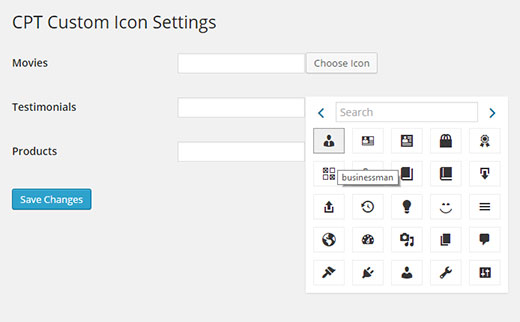
روش دیگر افزودن نماد هنگام ایجاد نوع ارسال سفارشی با CPT UI پلاگین.
برای دستورالعمل های دقیق تر ، به این آموزش نحوه افزودن آیکون برای انواع پست سفارشی در وردپرس.
3 ایجاد صفحه بایگانی انواع پست های سفارشی h4>
به لطف افزونه CPT UI افزودن انواع پست های سفارشی در وردپرس بسیار آسان شده است. با این حال ، بسیاری از مبتدیان در نمایش انواع پست های سفارشی خود در وب سایت های خود مشکل دارند.
برای افزودن صفحه بایگانی نوع پست سفارشی ، ابتدا باید مطمئن شوید که بایگانی ها برای نوع پست سفارشی شما فعال هستند. در بیشتر موارد ، آنها هستند ، اما اگر اینگونه نیست ، شما باید آنها را فعال کنید. برای فعال کردن بایگانی ، افزونه CPT UI دارای کادر تأیید در گزینه های پیشرفته است.
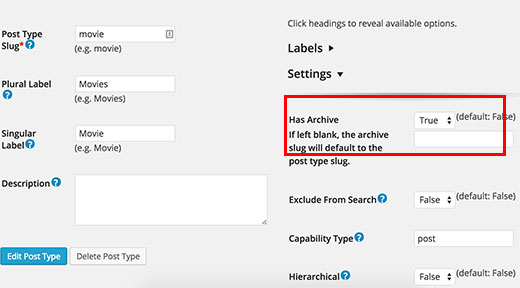
حال اگر از پیوندهای نرم افزاری زیبا استفاده می کنید ، می توانید با مراجعه به نشانی اینترنتی مانند این به صفحه بایگانی نوع پست پست سفارشی دسترسی داشته باشید:
http://www.example.com/products/
example.com را با نام دامنه و محصولات خود با نام نوع پست سفارشی خود جایگزین کنید. اگر نمی توانید نوع پست سفارشی خود را مشاهده کنید ، از تنظیمات »پیوندهای ثابت بازدید کرده و بر روی دکمه ذخیره تغییرات کلیک کنید. با این کار ساختار پیوند ثابت شما به روز خواهد شد و اکنون باید بتوانید صفحه بایگانی نوع پست سفارشی خود را مشاهده کنید.
برای جزئیات بیشتر ، این راهنما را در بایگانی انواع پست سفارشی .
همچنین می توانید در . نگران نباشید ، به ظاهر »منوها رفته و روی برگه ‘ پیوند سفارشی ’ کلیک کنید. در مرحله بعد ، نام و آدرس URL نوع پست سفارشی خود را اضافه کنید.
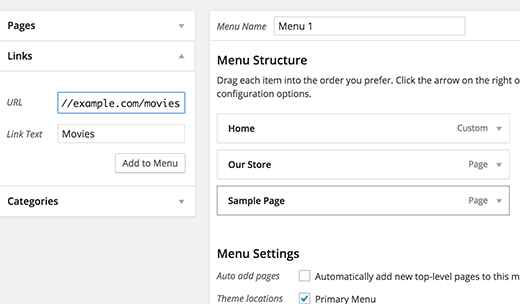
4. خوراک RSS برای انواع پست سفارشی h4>
وردپرس با داخلی RSS مولد برای انواع محتوا ، طبقه بندی ها ، نویسندگان و بایگانی های مبتنی بر تاریخ. از یک ساختار URL مناسب استفاده می کند که پایگاه داده را پرس و جو می کند و RSS مورد نظر شما را برای تولید ایجاد می کند.
به عنوان مثال ، برای دیدن خوراک RSS نوع پست سفارشی خود ، “فیلم ها” ، این URL را اضافه می کنید:
http://www.example.com/feed/؟post_type=movies
برای جزئیات بیشتر ، نحوه جدا کردن را ببینید خوراک RSS برای انواع پست های سفارشی در وردپرس.
5. افزودن انواع پست سفارشی به RSS RSS اصلی شما h4>
به طور پیش فرض ، وردپرس فقط پست های وبلاگ شما را در خوراک اصلی RSS سایت شما دارد. این به این معنی است که محتوای نوع پست سفارشی شما برای مشترکان اصلی خوراک RSS قابل مشاهده نیست.
شما می توانید با اضافه کردن کد زیر به پرونده functions.php طرح زمینه یا یک افزونه وردپرس مخصوص سایت ، انواع پست سفارشی خود را به راحتی در RSS اصلی خود بگنجانید.
عملکرد myfeed_quest ($ qv) {
if (Isset ($ qv ['feed']) &&! Isset ($ qv ['post_type'])))
$ qv ['post_type'] = آرایه ('پست' ، 'کتاب' ، 'فیلم')؛
بازگشت $ qv؛
}
add_filter ('درخواست' ، 'myfeed_quest')؛
کتابها و فیلم ها را با انواع پست سفارشی خود جایگزین کنید.
درباره نحوه افزودن انواع پستهای سفارشی به RSS اصلی RSS WordPress .
6. فرم جستجو برای انواع پست سفارشی h4>

ویژگی پیش فرض جستجوی وردپرس بسیار محدود است. به خصوص اگر از انواع پست های سفارشی در سایت وردپرس خود استفاده می کنید. می توانید یک فرم جستجوی Google سفارشی در سایت WordPress خود ، اما حتی آن فرم به کاربران اجازه نمی دهد پارامترهای جستجو را انتخاب کنند.
راه حل دیگر استفاده از افزونه ای مانند SearchWP است که به شما امکان می دهد فرم های پیشرفته جستجو ایجاد کنید و قادر به جستجو در انواع پست های سفارشی ، طبقه بندی ها و زمینه های سفارشی است.
اگر ترجیح می دهید خودتان را بسازید فرم جستجوی سفارشی ، در اینجا آنچه شما باید انجام دهید آورده شده است. ابتدا انواع پست های سفارشی خود را با اضافه کردن این کد در پرونده searchform.php از طرح زمینه فرزند خود ، در فرم جستجو اضافه کنید.
این کد به سادگی قسمت های پنهان را برای انواع پست سفارشی شما اضافه می کند ، مقدار را با انواع پست سفارشی خود جایگزین کنید. گام بعدی این است که به وردپرس بگوییم با این زمینه ها چه کار کند. این کد را قبل از حلقه در پرونده search.php طرح زمینه خود اضافه کنید:
7. افزودن پست های مهم برای انواع پست سفارشی h4>
مهم posts یک ویژگی در وردپرس است که به شما امکان می دهد پست های برجسته را اضافه کنید. به طور پیش فرض فقط برای پست های وبلاگ کار می کند.
با نصب و فعال سازی انواع پست سفارشی چسبنده . پس از فعال شدن ، به تنظیمات »خواندن بروید و به بخش مهم نوع پست سفارشی بروید.
بعد ، شما باید انواع پست سفارشی را در جایی که می خواهید Stick This گزینه در آن فعال باشد انتخاب کنید.
برای جزئیات بیشتر به این آموزش نحوه افزودن پستهای مهم برای انواع پستهای سفارشی در وردپرس.
8. Disqus را در انواع پست سفارشی غیرفعال کنید h4>
اگر از سیستم نظرات Disqus در وردپرس ، سپس متوجه خواهید شد که جعبه نظرات Disqus شما در همه انواع پست سفارشی شما شروع به نمایش می کند. اگر نمی خواهید کاربران در مورد این نوع پست های سفارشی نظر دهند ، پس باید Disqus را به صورت دستی برای انواع پست انتخابی غیرفعال کنید. نگران نباشید ، این قطعه کد را در پرونده functions.php طرح زمینه خود یا یک پلاگین خاص سایت اضافه کنید.
add_filter ('comments_template'، 'wpb_block_disqus'، 1)؛
تابع wpb_block_disqus ($ پرونده) {
if ('custom_post_type_name' == get_post_type ())
remove_filter ('comments_template'، 'dsq_comments_template')؛
بازگشت $ پرونده؛
}
فراموش نکنید که custom_post_type_name را با نام نوع پست سفارشی خود جایگزین کنید. برای جزئیات بیشتر ، به راهنمای ما در مورد چگونگی غیر فعال کردن Disqus در انواع پست های سفارشی در WordPress.
9. افزودن محتوای ارسالی کاربر در انواع پست سفارشی h4>
گاهی اوقات ممکن است بخواهید به کاربران اجازه دهید برای انواع پست های سفارشی در سایت شما مطالب ارسال کنند. به عنوان مثال ، بررسی فیلم ، دستور العمل ها و غیره
یکی از راه های انجام این کار دسترسی به کاربران به قسمت مدیریت وردپرس و اختصاص دادن نقش کاربر به آنها است. اما اگر شما این را نمی خواهید ، پس راه دیگری نیز وجود دارد.
شما به پلاگین فرم های جاذبه نیاز دارید برای آن این به شما امکان می دهد فرم ارسال محتوای عمومی را که بازدیدکنندگان وب سایت شما می توانند استفاده کنند اضافه کنید.
پس از نصب فرم های جاذبه ، باید فرم های جاذبه + انواع پست سفارشی نیز.
اکنون یک فرم جدید ایجاد کنید ، و متوجه خواهید شد که گزینه ای برای ترسیم هر قسمت به انواع پست سفارشی شما وجود دارد. برای دستورالعمل های دقیق تر ، به آموزش ما در مورد چگونگی افزودن کاربر محتوا را برای انواع پست های سفارشی در وردپرس ارسال کرده است .
10. انواع پست سفارشی را تغییر دهید یا تبدیل کنید h4>
ممکن است با شرایطی روبرو شوید که باید انواع پست سفارشی را ادغام یا تبدیل کنید. همچنین ممکن است بخواهید موارد را از یک نوع پست به پست دیگر منتقل کنید.
به سادگی نوع پست را نصب و فعال کنید. افزونه Switcher . پس از فعال سازی ، به پست ها »همه پست ها بروید. اگر نوع پست سفارشی است ، به صفحه ای بروید که همه موارد موجود در آن نوع پست را نشان می دهد.
موارد یا پست هایی را که می خواهید منتقل کنید انتخاب کنید ، سپس روی پیوند ویرایش سریع کلیک کنید. متوجه یک منوی کشویی جدید خواهید شد که به شما امکان می دهد نوع پست را برای آن مورد تغییر دهید.
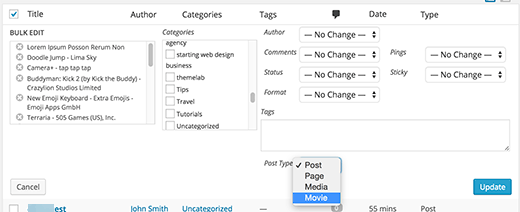
برای جزئیات بیشتر ، به آموزش ما در مورد نحوه انواع پست سفارشی را در وردپرس تغییر دهید یا تبدیل کنید.”
11 استفاده از انواع پست سفارشی به عنوان طبقه بندی h4>
بله ، درست خواندید و احتمالاً فکر می کنید که چرا از CPT به عنوان طبقه بندی استفاده می کنید؟ چرا فقط طبقه بندی های سفارشی ایجاد نمی شود؟ بگذارید بگوییم شما یک نوع پست سفارشی برای کتاب ها و یک نوع پست سفارشی دیگر برای نویسندگان دارید. اکنون ممکن است بخواهید نویسندگان را با کتابهایی که نوشته اند ارتباط دهید. شما می توانید یک طبقه بندی سفارشی برای نویسندگان ایجاد کنید ، اما سپس یک طبقه بندی نویسندگان و یک نوع پست خواهید داشت که فقط باعث ایجاد سردرگمی می شود.
با استفاده از این افزونه ، دفعه بعد که کتاب اضافه می کنید می توانید نویسنده را به عنوان CPT-onomy انتخاب کرده و تمام کتابهای نوشته شده توسط آن نویسنده را نشان دهید. درباره با استفاده از انواع پست سفارشی به عنوان طبقه بندی .
12 جعبه های متای سفارشی برای انواع پست ها h4>
جعبه های متا سفارشی به شما امکان می دهد زمینه های سفارشی را به صفحه ویرایشگر پست وردپرس اضافه کنید. به این ترتیب می توانید زمینه های ورودی دیگری را برای انواع پست های خود ایجاد کنید. آسانترین راه برای ایجاد زمینه های متا سفارشی در وردپرس استفاده از Advanced Custom Fields .
پس از نصب افزونه ، کافیست بر روی قسمتهای سفارشی در نوار مدیریت وردپرس کلیک کنید و سپس بر روی افزودن جدید کلیک کنید. برای ایجاد گروهی از فیلدهای سفارشی که می خواهید به نوع پست سفارشی خود اضافه کنید ، دستورالعمل های روی صفحه را دنبال کنید.
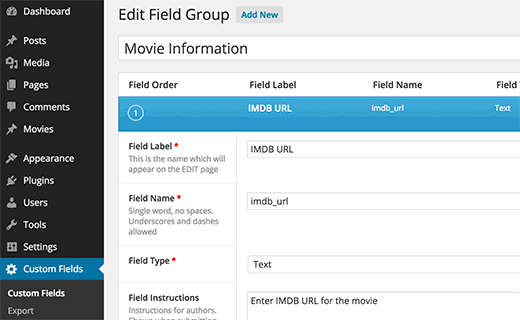
به این ترتیب پانل قسمتهای سفارشی برای نوع پست شما در صفحه ویرایش پست ظاهر می شود:
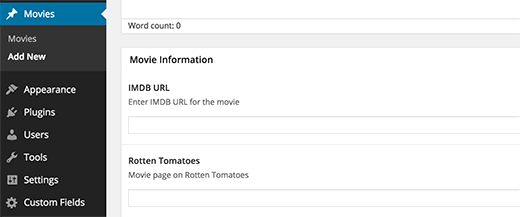
شما می توانید داده های وارد شده به قسمت های سفارشی خود را با اصلاح الگوهای تم خود نمایش دهید. به عنوان مثال ، ما از برچسب الگو برای نمایش فیلد سفارشی URL IMDB.
همچنین می توانید از کد کوتاه مانند [acf field = "{$ imdb_url}" در انواع پست خود برای نمایش داده های فیلد سفارشی استفاده کنید.
این همان چیزی است که امیدواریم این مقاله به شما کمک کند نکات جالب در مورد انواع پست های سفارشی را در وردپرس بیاموزید. همچنین ممکن است بخواهید نگاهی به این بهترین عناوین هک ها و پلاگین های دسته بندی برای وردپرس.
اگر این مقاله را دوست داشتید ، لطفاً در کانال YouTube مشترک شوید برای آموزش های ویدئویی وردپرس. همچنین می توانید ما را در Twitter و Google+ .
منبع:
https://www.wpbeginner.com/wp-tutorials/12-most-useful-wordpress-custom-post-types-tutorials/.
